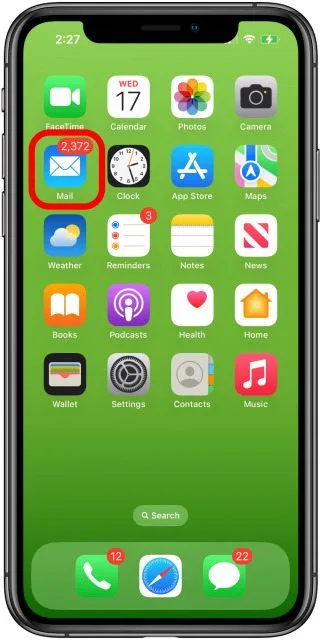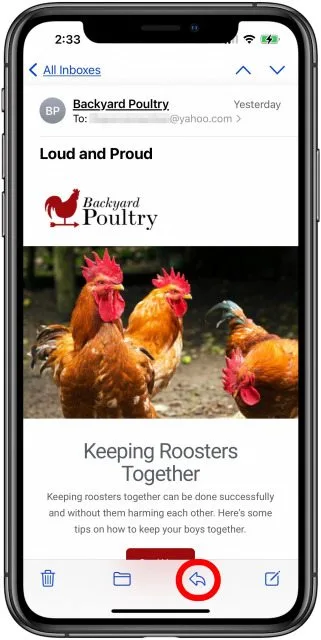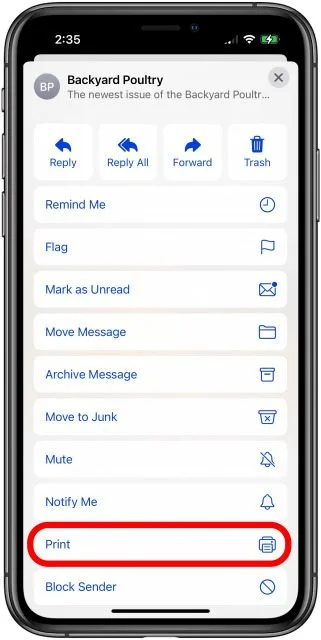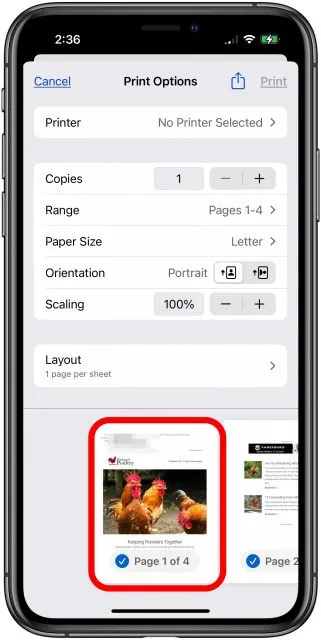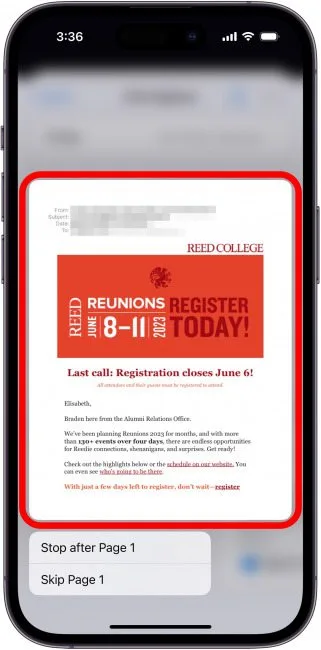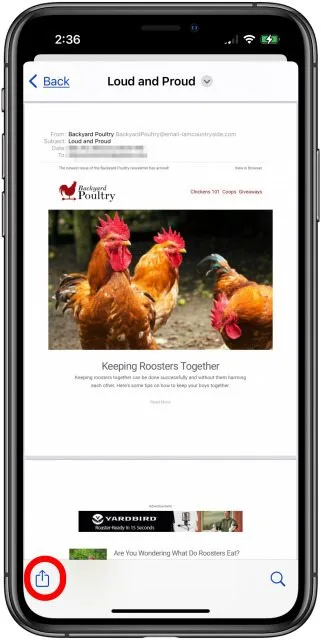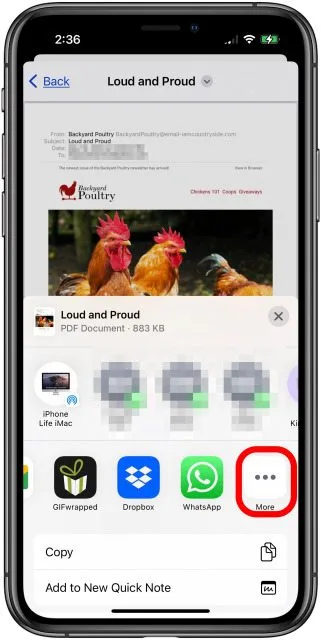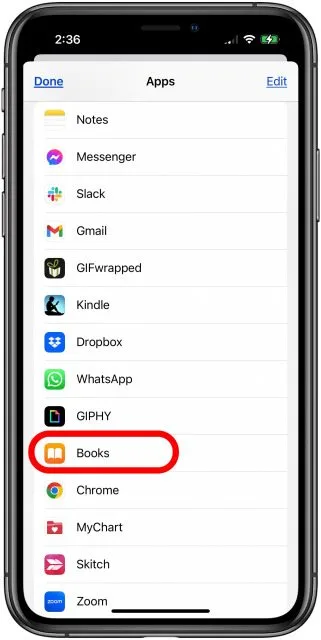Slik lagrer du en e-post som PDF på iPhone og iPad (2023):
Slik lager du en PDF på iPhone fra en e-post og lagrer den i Bøker-appen.
hva vet du
- PDF-filer hjelper deg med å komprimere og organisere e-postene dine slik at de er enkle å lagre og finne når du trenger dem.
- For å lage en PDF fra en e-post, trykk på Svar > Skriv ut > Trykk og hold på forhåndsvisning for å forstørre > Del > Bøker.
- PDF-en du opprettet vil bli lagret i bibliotek-fanen i Bøker-appen.
Å lagre en e-post som PDF på iPhone eller iPad er ikke en enkel prosess, men det kan gjøres. Slik lagrer du Gmail- eller Outlook-posten din som PDF, eller e-post fra en hvilken som helst annen konto du har synkronisert med Apple Mail-appen!
Slik lagrer du en e-post som PDF på iPhone og iPad
Hvis du leter etter en e-postbehandlingsmetode som holder viktige e-poster trygge og enkle å få tilgang til, viser vi deg hvordan du lagrer e-post som PDF på iPhone eller iPad. Husk at du også kan opprette e-postmapper for å organisere e-postene dine hvis du vil beholde dem alle i Mail-appen i stedet for å laste dem ned.
-
- åpen mail app .
- Åpne e-posten du vil lagre som PDF, og trykk deretter på svarikon (pil til venstre).
- åpen mail app .
-
- Klikk på Skrive ut .
- Trykk og hold på forhåndsvisningen, og en større versjon åpnes.
- Klikk på Skrive ut .
-
- Klikk på den større versjonen.
- Trykk nå Del ikon .
- Klikk på den større versjonen.
-
- Klikk på bøker av applikasjonsalternativer. Hvis bøkene ikke er tilgjengelige, klikk mer ikon .
- Fra Mer-menyen trykker du på bøker .
- Klikk på bøker av applikasjonsalternativer. Hvis bøkene ikke er tilgjengelige, klikk mer ikon .
Når du har fullført disse trinnene, lagres PDF-en i Bøker-appen. Du vil kunne åpne denne appen, trykke på Bibliotek-fanen og se e-posten du lastet ned som PDF på iPhone eller iPad. Sørg for å sette opp iCloud Drive På alle de andre enhetene dine, slik at du kan få tilgang til e-posten du konverterte til PDF, uansett hvilken enhet du bruker.